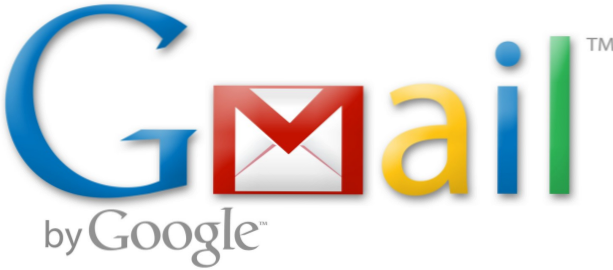
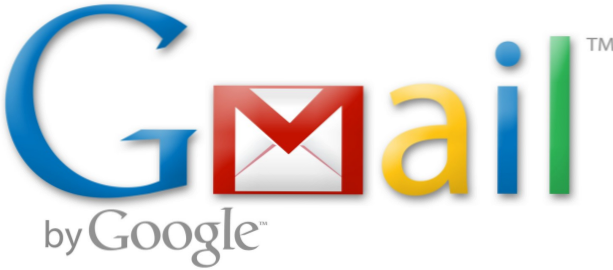
Si tiene varias cuentas de correo electrónico u otro usuario revisa con frecuencia su correo en su iPhone, configurar varias cuentas de Gmail en su teléfono le permitiría alternar entre las cuentas sin tener que ingresar una contraseña cada vez. Esto le ayuda a ahorrar tiempo cuando usted o un amigo necesita acceder al correo electrónico. Siga los pasos de este tutorial para aprovechar esta comodidad en su iPhone.
Tenga en cuenta que la configuración de varias cuentas de Gmail conlleva un costo de seguridad: una vez que su cuenta se agrega a un dispositivo, se recordará su contraseña. Para evitar este riesgo, elimine su cuenta después de revisar su correo electrónico cuando esté usando el dispositivo de otra persona.
1. Abra el Menú tocando el tres lineas horizontales En la esquina superior izquierda. Tu dirección de correo electrónico se mostrará en la parte superior de la pantalla. Tócalo. Su vista cambiará para mostrar todas las cuentas que ha activado para su dispositivo. Grifo Cuentas de administración en la parte inferior de la pantalla.
2. Se mostrarán todas las cuentas de Gmail que haya configurado en su teléfono. GrifoAgregar otra cuenta. Se lo llevará a otra pantalla donde ingresará nombre de usuario y contraseña para la cuenta que está intentando agregar. Una vez que lo envíe, la nueva dirección de correo electrónico se agregará a la lista de cuentas donde puede activarlo o desactivarlo.
3.Haga clicHecho en la esquina superior izquierda de la pantalla Cuentas. Esto te llevará de vuelta a tu bandeja de entrada. Ahora, cuando abre el menú y toca su dirección de correo electrónico, todas las direcciones de correo electrónico que ha activado aparecerán en una cuadrícula. Puede alternar entre sus bandejas de entrada eligiendo sus diferentes cuentas en esta página. El número de correos electrónicos no leídos se muestra en la esquina superior derecha.
4.Para eliminar una cuenta, vuelve a Menú> Cuenta> Gestionar cuentasy haga clic enEditarEn la esquina superior derecha. Esto le mostrará la opción de eliminar cuentas de su dispositivo. Este es un paso más allá de simplemente desactivarlo porque tendrá que ingresar la contraseña de la cuenta si alguna vez desea acceder a esa cuenta en el futuro.


